Kā lejupielādēt un instalēt ILML TV vietnē Firestick – TechCult
Miscellanea / / September 14, 2023
Straumēšanas pakalpojumi bieži ir paredzēti plašai auditorijai, atstājot novārtā personas, kuras ir entuziastiskas par konkrētiem nišas žanriem vai kultūras saturu. ILML TV aizpilda šo plaisu, piedāvājot platformu ģimenei draudzīgam saturam dažādās straumēšanas ierīcēs, tostarp Firestick. Šajā rokasgrāmatā ir aprakstītas darbības, kā lejupielādēt un instalēt ILML TV savā Firestick, lai paplašinātu izklaides iespējas.

Satura rādītājs
Kā lejupielādēt un instalēt ILML TV vietnē Firestick
ILML TV ir Amerikā bāzēts tiešsaistes maksas televīzijas satura nodrošinātājs, kas piedāvā rentablu iespēju cilvēkiem, kuri meklē izdevīgu veidu, kā skatīties savus iecienītākos šovus.
- Tam ir plaša kolekcijavairāk nekā 500 televīzijas kanālu ar PPV un video saturu pēc pieprasījuma.
- Lietotāji var baudīt plašu izklaides un sporta tiešraides straumēšanu.
- Viena no ILML TV izcilajām priekšrocībām ir tā bezmaksas reģistrēties neuztraucoties par aktivizēšanas vai atcelšanas izmaksām.
- ILML TV piedāvā a ikmēneša abonements, kas maksā aptuveni 24,9 USD. Tomēr šis abonements neietver nekādas papildu maksas vai aktivizācijas maksas.
- Turklāt tas saviem lietotājiem nesaista nekādas līguma vai atcelšanas maksas.
Tomēr ILML TV ir trešās puses lietotne, kuru nevar lejupielādēt tieši no Amazon Firestick lietotņu veikala. Tomēr ir pieejami divi risinājumi, lai ielādētu ILML TV Firestick.
Ātrā atbilde
Tālāk ir sniegtas ātrās darbības, lai piekļūtu ILML TV saturam savā Firestick televizorā.
1. Iespējot Lietojumprogrammas no nezināmiem avotiem no IZSTRĀDĀTĀJA IESPĒJAS Firestick izvēlnē.
2. Tagad iegūstiet Lejupielādētājs lietotne.
3. Ievadiet SOPlayer lietotneURL – myvpnhub.com/soplayer un atlasiet Aiziet opciju.
4. Izvēlieties UZSTĀDĪT lai instalētu failu.
5. Piekļūstiet savam ILML TVkonts ar konta akreditācijas datiem.
Šeit ir norādītas metodes, kā lejupielādēt un instalēt ILML TV vietnē Firestick.
Piezīme: mēs neatbalstām un nesponsorējam nevienu no šajā rakstā minētajām trešo pušu lietotnēm/rīkiem. Lietotājiem ir jānodrošina savu datu aizsardzība privātuma vai datu zuduma dēļ. Tāpēc izmantojiet šīs lietotnes pēc saviem ieskatiem.
1. metode: lietotnes Downloader izmantošana
Apskatīsim, kā Firestick ierīcē izmantot lietotni Downloader, lai iegūtu ILML TV lietotni.
1. Savienojiet savu Amazon Firestick ierīce uz tavu mājas tīkls.
2. Izvēlieties Iestatījumi no sākuma ekrāna.
3. Tālāk atlasiet Mans Fire TV.

4. Piekļūstiet IZSTRĀDĀTĀJA IESPĒJAS izvēlni un atlasiet Lietojumprogrammas no nezināmiem avotiem.
5. Izvēlieties IESLĒGTS opciju.
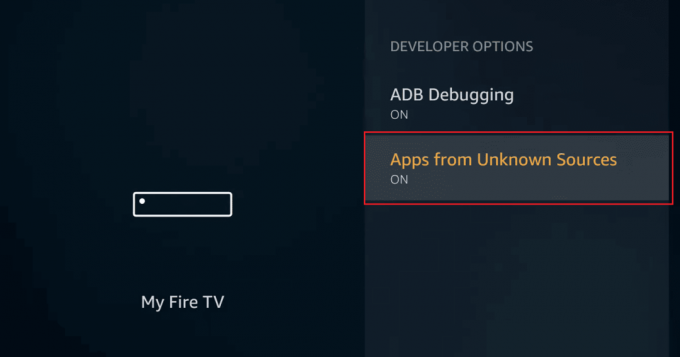
6. Tagad sākuma izvēlnē atlasiet Atrast cilne > Meklēt opciju.
7. Meklējiet un atlasiet Lejupielādētājs lietotne.
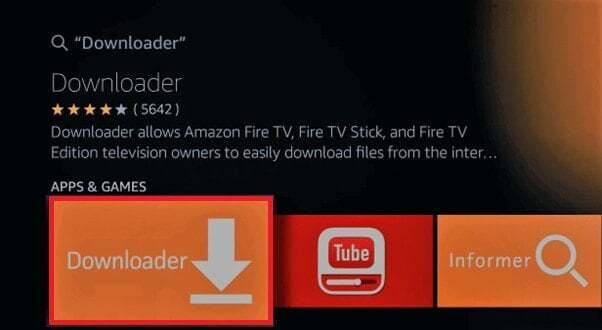
8. Izvēlies Lejupielādēt iespēja instalēt lietojumprogrammu, lai vēlāk piekļūtu ILML TV saturam pakalpojumā Firestick.
9. Tagad Atvērt lietotni un pēc tam Atļaut lai tālāk piekļūtu multivides failiem.
10. Ievadiet SOPlayer lietotnes URL norādīts zemāk un atlasiet Aiziet iespēja uz lejupielādējiet APK failu.
myvpnhub.com/soplayer
11. Pagaidiet, kad SOPlayer APK fails lai pabeigtu lejupielādi. Kad tas ir pabeigts, atlasiet UZSTĀDĪT opciju.
Piezīme: Pēc instalēšanas izdzēsiet APK failu.
12. Pēc instalēšanas izvēlieties ATVĒRTS lai palaistu SOPlayer lietotne uz jūsu Firestick.
13. Tagad atlasiet LIETOTĀJVĀRDS PAROLE.
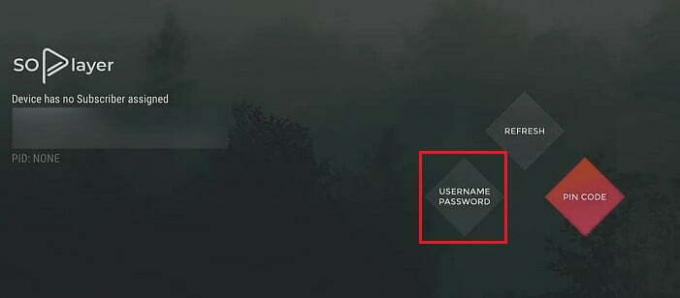
14. Ielogoties uz tavu ILML TVkonts ar konta akreditācijas datiem un sāciet skatīties!
Lasīt arī: Kā instalēt un skatīties Soap2day APK vietnē Firestick
2. metode: ES File Explorer izmantošana
Varat arī izmantot ES File Explorer, lai iegūtu IPTV atskaņotāju un bez piepūles skatītos tajā ILML TV saturu.
Piezīme: Pirms nākamo darbību veikšanas iespējojiet Lietojumprogrammas no nezināmiem avotiem no IZSTRĀDĀTĀJA IESPĒJAS.
1. Nospiediet pogu Mājas poga uz tava Firestick tālvadības pults, lai piekļūtu Sākuma izvēlne.
2. Izvēlieties Atrast cilne no augšas.
3. Izvēlies Meklēt opciju.

4. Meklēt ES failu pārlūks.
5. Izvēlieties Lejupielādēt opciju un gaidiet, līdz programma tiks instalēta.
6. Izvēlieties Palaidiet lietojumprogrammu lai piekļūtu pārlūkprogrammai.
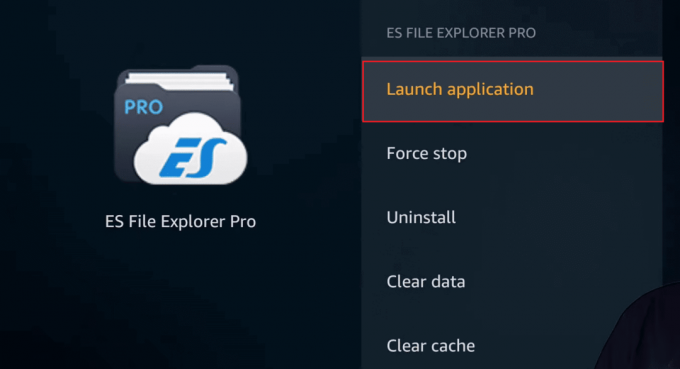
7. Dodieties uz lietotni ES File Explorer sākuma ekrāns un atlasiet Lejupielādētājs.
8. Izvēlieties + Jauns opciju ekrāna apakšdaļā, lai lejupielādētu SOPlayer un piekļūtu ILML TV saturam pakalpojumā Firestick.
9. Uznirstošajā izvēlnē ievadiet sekojošsURL iekš Ceļš lauks.
myvpnhub.com/soplayer
10. Pēc tam ievadiet SOPlayer iekš Vārds sadaļā.
11. Tālāk atlasiet Lejuplādēt tagad.
12. Izvēlieties Atveriet Fails > Instalēt.
13. Tagad atlasiet Atvērt lai palaistu SOPlayer lietotne uz jūsu Firestick.
14. Tagad atlasiet LIETOTĀJVĀRDS PAROLE.
15. Ielogoties uz tavu ILML TVkonts ar konta akreditācijas datiem, lai piekļūtu ILML TV saturam.
Lasīt arī: 15 labākie bezmaksas IPTV atskaņotāji
Mēs ceram, ka šī rokasgrāmata ir palīdzējusi jums mācīties kā lejupielādēt ILML TV vietnē Firestick. Turpiniet baudīt savas iecienītākās pārraides, un, ja jums ir kādi jautājumi, informējiet mūs komentāros. Saglabājiet sakarus, lai iegūtu vairāk noderīgu ceļvežu un līdz nākamajai reizei!
Pīts ir TechCult vecākais rakstnieks. Pītam patīk visas tehnoloģijas, un viņš sirdī ir arī dedzīgs DIYer. Viņam ir desmit gadu pieredze, rakstot pamācības, līdzekļus un tehnoloģiju rokasgrāmatas internetā.



